本期要向大家介绍的是这款WINDOWS 10 V1903 X64简体中文官方ISO镜像下载 v0513,此外还新增了浅色系的主题,在炎炎夏日可以给大家带来一种凉爽的感觉,大家之前所提到的更新机制也得到了改进,还特别添加了Microsoft Edge Canary浏览器,超多全新的功能等着大家前来品鉴,喜欢的伙伴赶紧撸。
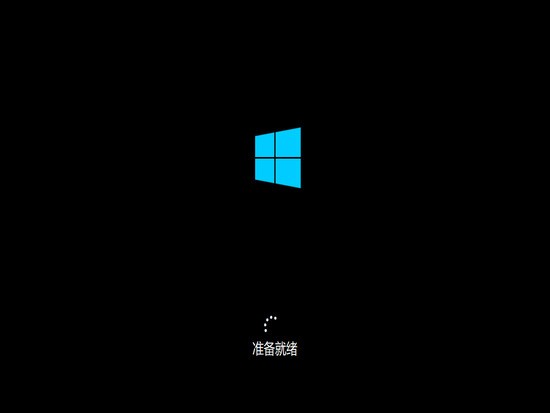
一、WINDOWS 10 V1903 X64简体中文官方ISO镜像下载 v0513版本说明
新版本的Windows10系统提供了全新的功能和增强特性,这里不再多说,看官网的更新日志。至从品牌电脑将激活机制升级到了OA3.0之后,当用户第一次使用计算机时会自动将本机OEM密钥及硬件哈希上传到微软服务器,和之前保存的授权信息进行比对,信息一致则允许激活,否则不允许。这样就达到了一机一号的目的,也就是说OEM密钥换一台电脑就不好使了。
因此至今也没有出现Windows8.1/8/10的永久激活工具,今后也不会出现。KMS激活是另一种激活机制。关于最新的Windows 10 数字权利永久激活是利用的微软开放的免费激活通道进行实现的,估计该激活方式不会长久开放。
Windows 10 v1903的原版镜像文件,都是简体中文,包括32/64位消费版、商业版。其中,消费版包含专业版、家庭版,推荐一般用户选择,商业版则包含企业版、教育版,推荐给相应的行业用户。
2015年7月29日开始推送Windows 10,它是Windows 7的开始菜单和Windows 8动态磁贴的开始屏幕的集大成者,被微软称为:最伟大的Windows操作系统。它启动速度快,并且有着增强式的“开始”彩弹栏,可以在多个设备上出色的完成所有工作。
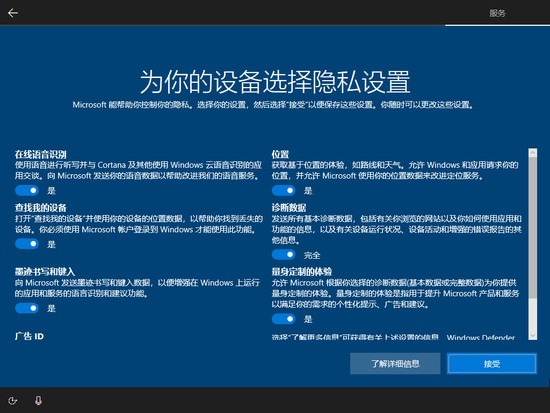
二、Windows 10 各版本区别
S版:简化版系统,专为教育市场打造,只能使用微软应用商店的应用,无法运行 exe 程序。
家庭版:供家庭用户使用,无法加入 Active Directory 和 Azure AD,不允许远程链接;家庭中文版和单语言版是针对OEM设备的,是家庭版下的2个分支。
专业版:供小型企业使用,在家庭版基础上增加了域账号加入、bitlocker、企业商店等功能。
企业版:供中大型企业使用,在专业版基础上增加了 DirectAccess,AppLocker 等高级企业功能。
教育版:供学校使用 (学校职员、管理人员、老师和学生) 其功能几乎和企业版一样,针对学校授权而已。
1、推荐大家使用专业版或者企业版,磁力链接可以使用迅雷下载,也可以使用百度网盘进行离线下载。
2、镜像区别:
消费者版=家庭版+家庭单语言版+专业版+教育版+专业教育版+专业工作站版。
企业版=专业版+企业版+教育版+专业工作站版+专业教育版。
注:
家庭版,供家庭用户使用,无法加入 Active Directory 和 Azure AD,不允许远程链接,家庭中文版和单语言版是针对OEM设备的,是家庭版下的2个分支;
专业版,供小型企业使用,在家庭版基础上增加了域账号加入、bitlocker、企业商店等功能;
企业版,供中大型企业使用,在专业版基础上增加了 DirectAccess,AppLocker 等高级企业功能;
教育版,供学校使用 (学校职员、管理人员、老师和学生) 其功能几乎和企业版一样,针对学校授权而已。
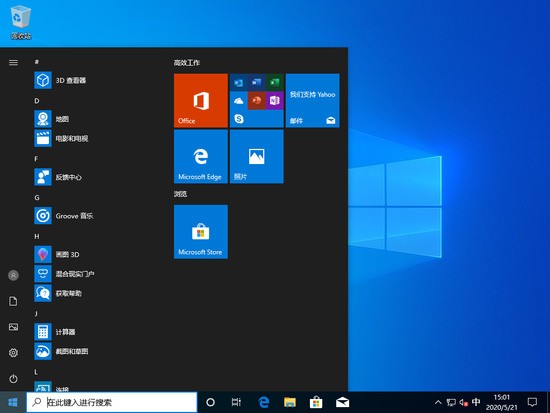
三、WINDOWS 10 V1903 X64简体中文官方ISO镜像下载 v0513安装最低配置要求
1、处理器:1 GHz 64位处理器。
2、内存:2 GB及以上。
3、显卡:带有 WDDM 1.0或更高版本驱动程序Direct×9图形设备。
4、硬盘可用空间:20G(主分区,NTFS格式)。
5、显示器:要求分辨率在1024×768像素及以上,或可支持触摸技术的显示设备。
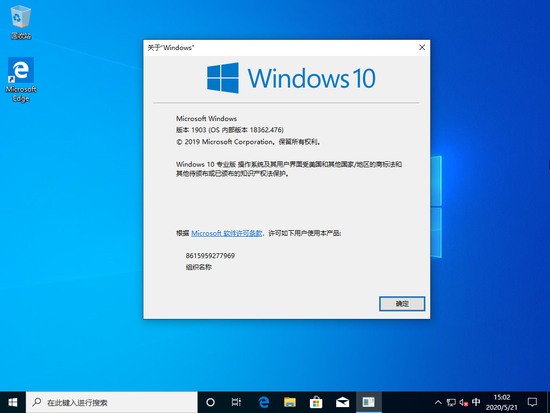
四、WINDOWS 10 V1903 X64简体中文官方ISO镜像下载 v0513安装说明
1、硬盘安装原版win10方法:
一、安装前准备
1、保证能够正常进入系统;
2、下载原版Win10系统镜像文件以及文件校验工具。
小编推荐:文件校验工具
二、安装步骤
1、首先把“系统”以及“文件校验工具”下载到本地硬盘上, 两个文件下载完打开文件目录,把“文件校验工具”解压。解压完毕之后,运行文件校验工具,并把下载好的系统拖入该软件。
2、软件下方进度条走完之后,对比MD5值(GHOST系统MD5值在系统下载页面),对比MD5值是否一致。
3、如系统包MD5一致,则把下载好的系统解压。
4、双击运行Setup.exe,之后按需选择。
详细安装图文步骤见:硬盘安装原版win10方法
2、U盘安装原版win10方法:
一、U盘启动盘制作前准备(注意操作前备份好U盘有用的资料)
1.准备一个使用U大侠软件制作好的启动U盘(最好1G以上的空的U盘)。
小编推荐:U盘启动盘制作教程
2.下载原版Win10系统镜像文件以及文件校验工具。
二、安装步骤
第一步:下载系统
1、首先把“系统”以及“文件校验工具”下载到本地硬盘上, 两个文件下载完打开文件目录,把“文件校验工具”解压。解压完毕之后,运行文件校验工具,并把下载好的系统拖入该软件。
2、软件下方进度条走完之后,对比MD5值(GHOST系统MD5值在系统下载页面),对比MD5值是否一致。
第二步:重启电脑,在开机画面出来的时候按“快捷键”直接进入U大侠主窗口界面。
当我们按快捷键后会弹出一个窗口,窗口里面会有几个选择,我们要找到并按上下方向键“↑↓”选择到U盘,然后按回车键进入U大侠主界面(一 般我们选择的时候可以看下其中一个选项是有关USB或者您U盘的品牌的英文名称,那便是我们的U盘了)!
因为不同的电脑,一键进入的快捷键也可能不一样。所以U大侠小编整理了各种品牌主板一键进入U大侠的快捷键,我们可以在下面的列表中查找自己相应 的主板品牌,然后就可以看到该主板的一键启动U大侠的热键了。
操作前提:必须先将已经用U大侠制作好启动盘的U盘插入电脑主机USB接口,然后重启电脑。
当我们经过相应的主板品牌快捷键进入“快速引导菜单”后我们会看到如下三种较为常见的单界面之一:
注意:通过键盘的上(↑)下(↓)按键选择好相应的菜单项后,直接回车即可进入;
第三步:进入U大侠Win8PE系统后运行“U大侠PE一键装机”工具,安装Win10系统!
1)当我们利用按快捷键选择您的U盘启动进入到U大侠主菜单后,按上下↑↓方向键选择到“【01】 运行U大侠Win8PEx86精简版(支持UEFI)”,然后按下“回 车键”,将进入U大侠Win8PE系统,如下图:
2)当选择到“【01】 运行U大侠Win8PEx86精简版(支持UEFI)”后,按下车键进入winPE系统的界面,如下图:
3)运行“U大侠PE一键装机”工具后,该软件会自动识别ISO镜像文件,如未能自动识别ISO镜像文件,则点击“打开”。
4)找到下载的系统ISO包,选择后再点击右下角的打开。
5)先点击倒三角按钮,选择要安装的系统版本。
6)选择系统安装路径(建议先打开计算机,确定系统盘盘符,再选择),之后点开始。
7)点击确定,开始安装系统。
8)等待系统安装完成,安装完成后电脑会自动重启,若没有自动重启,请手动重启。
至此,系统安装完成。
详细安装图文步骤见:U盘安装原版win10方法
五、WINDOWS 10 V1903 X64简体中文官方ISO镜像下载 v0513下载地址
简体中文版32位(迅雷下载):
ed2k://|file|cn_windows_10_business_editions_version_1903_updated_july_2019_x86_dvd_81a0945b.iso|3703326720|575FF245531FAD9D2C9661CABA83F3C2|/
简体中文版64位(迅雷下载):
ed2k://|file|cn_windows_10_business_editions_version_1903_updated_sept_2019_x64_dvd_2f5281e1.iso|5231140864|B1D5C4C401036B0B1EBA64476A95F338|/
六、WINDOWS 10 V1903 X64简体中文官方ISO镜像下载 v0513免责声明:
1、本Windows系统及软件版权属各自产权人所有,
2、只用于个人封装技术研究交流使用,不得用于商业用途,
3、且本网站不承担任何技术及版权问题,请在试用后24小时内删除。
4、如果您对本系统有任何意见和建议,欢迎到论坛反馈,请购买正版Windows操作系统软件!
各位朋友,本网站本身不提供下载资源,以下资源地址均为网友整理提供,并且需离开本站,请各位网友谨慎选择,我站将不提供任何保障。另:如这些资源地址有违规或侵权行为,请联系66553826(@)qq.com,我方将在确认后第一时间断开链接。